Cómo arreglar la unidad de pluma muestra una capacidad desconocida y no puede completar problemas de formato en Windows 10, 11
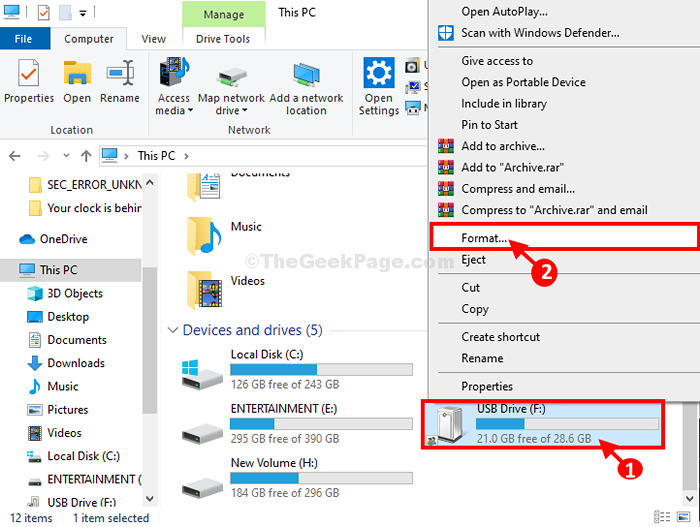
- 692
- 181
- Mateo Pantoja
En algún momento, cuando intenta formatear una unidad de bolígrafo en su computadora, puede enfrentar este mensaje de error "Windows no pudo completar el formato". Para la mayoría de los casos, este error es causado por algún archivo corrupto presente en la unidad flash. Siga esta solución en su computadora y el problema terminará muy pronto-
Formatear la unidad de la pluma desde CMD-
Formatear la unidad de la pluma desde Solicitante del sistema Después de crear una partición, resolverá este problema para usted.
1. Tipo "CMD" en el Buscar Cuadro al lado del icono de Windows, para abrir un elevado Solicitante del sistema ventana.
2. Entonces botón derecho del ratón en "Solicitante del sistema"Que aparece en el resultado de la búsqueda elevado y luego haga clic en"Ejecutar como administrador".
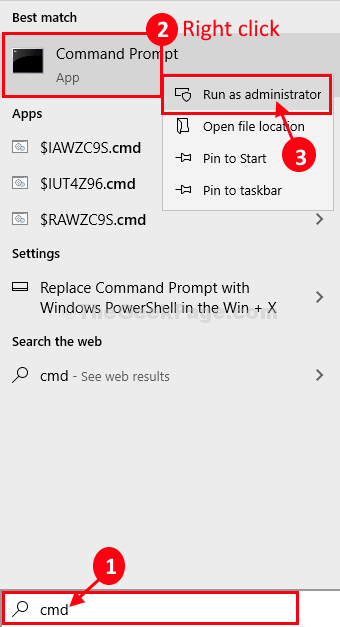
3. Para tener una idea de las particiones de disco en su disco, todo lo que necesita hacer es copiar pegar estos dos comandos uno por uno y golpe Ingresar para ejecutar ambos comandos secuencialmente en su computadora.
disco de la lista de disco disco
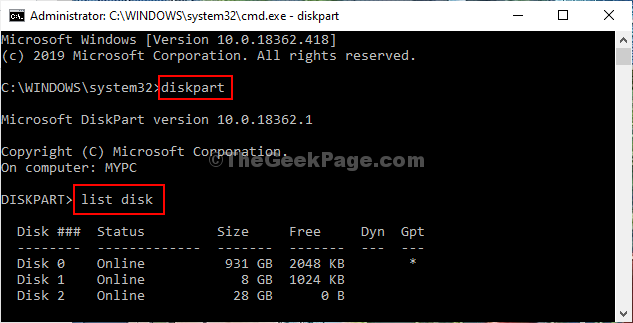
4. Ahora, en la lista de los discos, tendrá que tener en cuenta el "Disco no"Para la unidad de la pluma.
Puedes hacerlo fácilmente mirando el "Tamaño"Del disco como el tamaño de la unidad de lápiz será mucho menor que el del tamaño de su HDD.
( Ejemplo-Para nosotros, es el "Disco 2"Como el tamaño del disco es 28 GB).
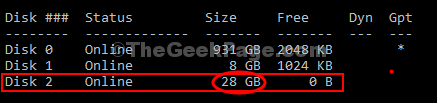
Para crear una nueva partición en la unidad de su pluma, debe crear una partición primaria y formatearla en el 'Fat32' formato.
5. Para hacerlo copiar pegar y modificar Estos comandos en Solicitante del sistema Ventana uno por uno y presione Enter después de cada uno de ellos para formatear la unidad en su computadora.
Seleccione el disco (su disco no.) Limpiar la partición de la partición primaria activa seleccione Partition (su disco no.) formato fs = fat32
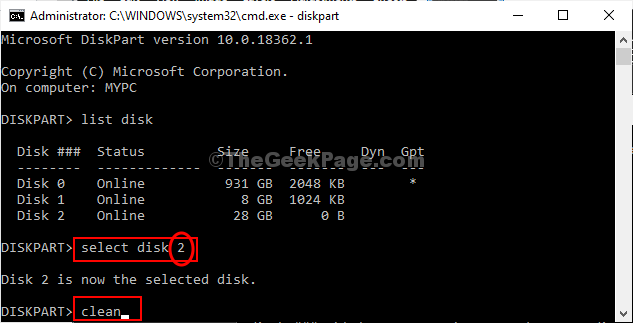
El proceso de formato llevará algún tiempo. Espera hasta que muestre el 100%. Una vez que se formatea la unidad de la pluma, cierre el Solicitante del sistema ventana.
6. Retire la unidad de la pluma de su computadora y luego inserte la unidad de bolígrafo a su computadora.
Es posible que deba formatear la unidad de bolígrafo manualmente nuevamente. Sigue estos pasos para hacerlo-
1. Prensa Clave de Windows+E.
2. Ahora, en el Explorador de archivos Ventana, en el lado izquierdo, haga clic en "Esta PC".
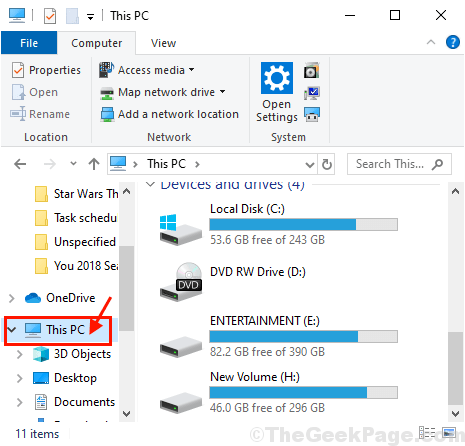
3. Ahora, botón derecho del ratón en tu pluma. Después de eso, haga clic en "Formato"Para comenzar a formatear la unidad.
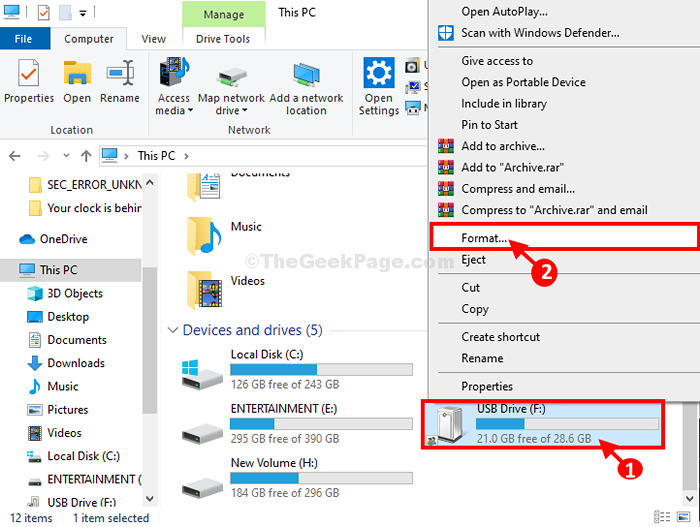
3. Entonces debe hacer clic en "Comenzar"Para comenzar el proceso de formato.
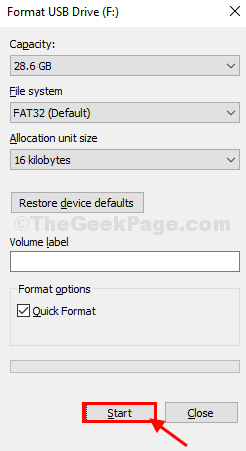
Una vez que se formateado por la pluma, puede acceder fácilmente a ella.
Tu problema debe resolverse.
- « FIJAR QT5CORE.Falta el error de DLL en Windows 10/11
- Cómo usar el encanto compartido en Windows 10 »

